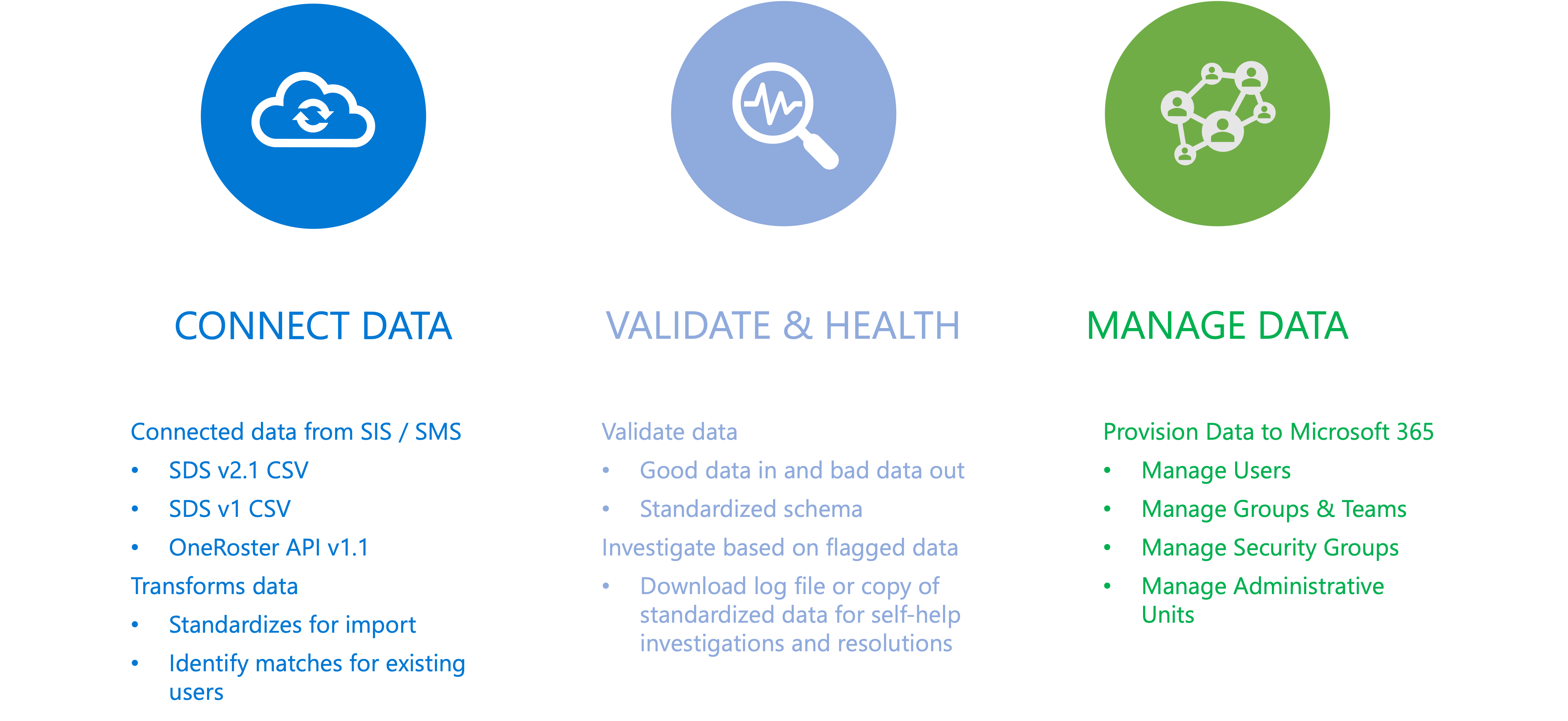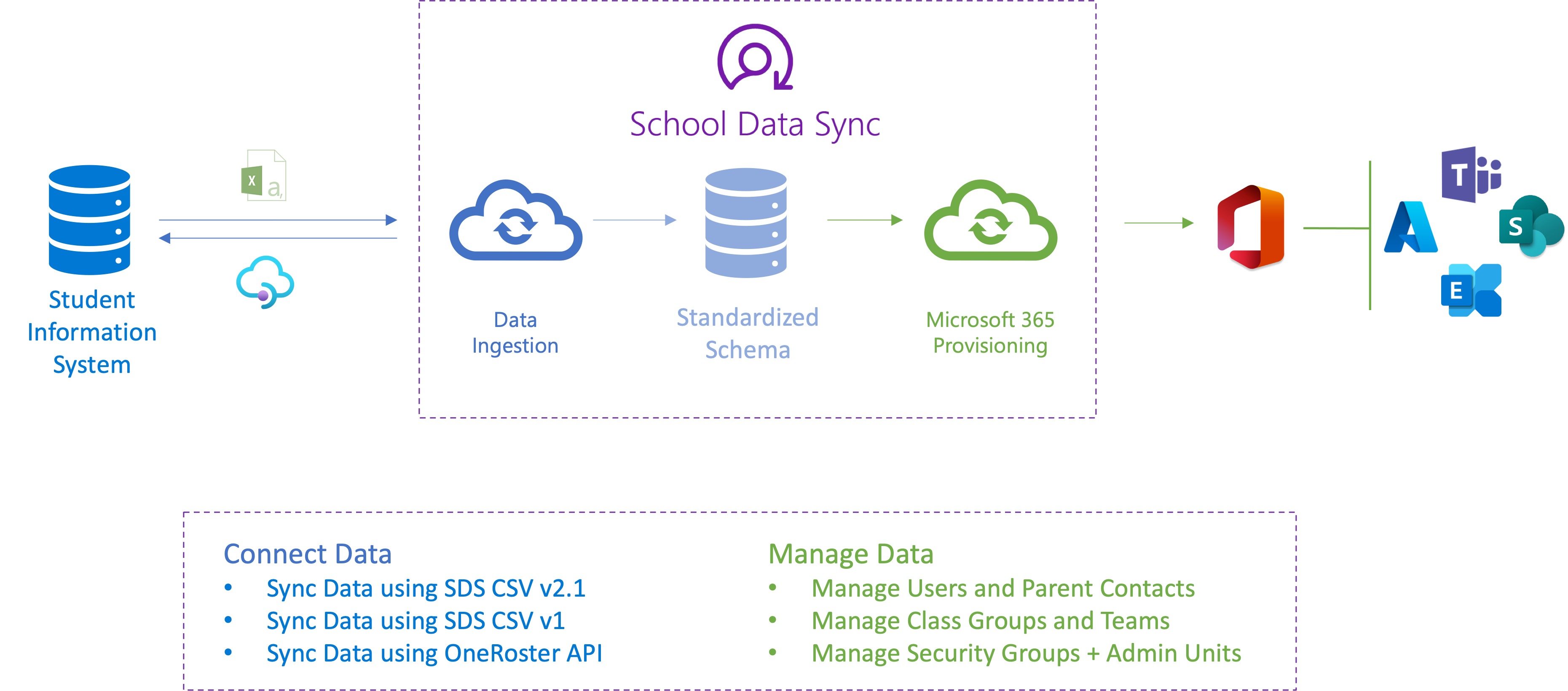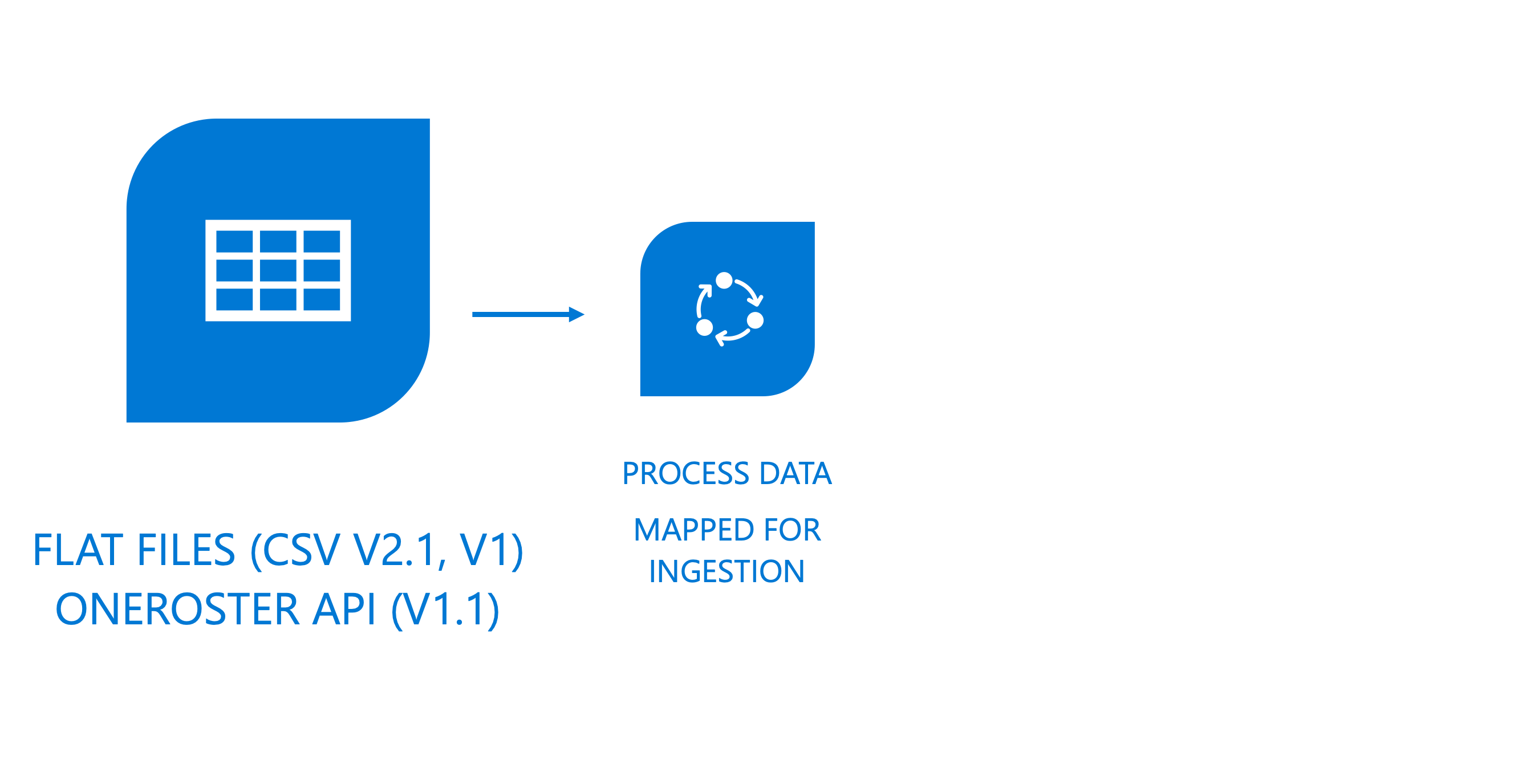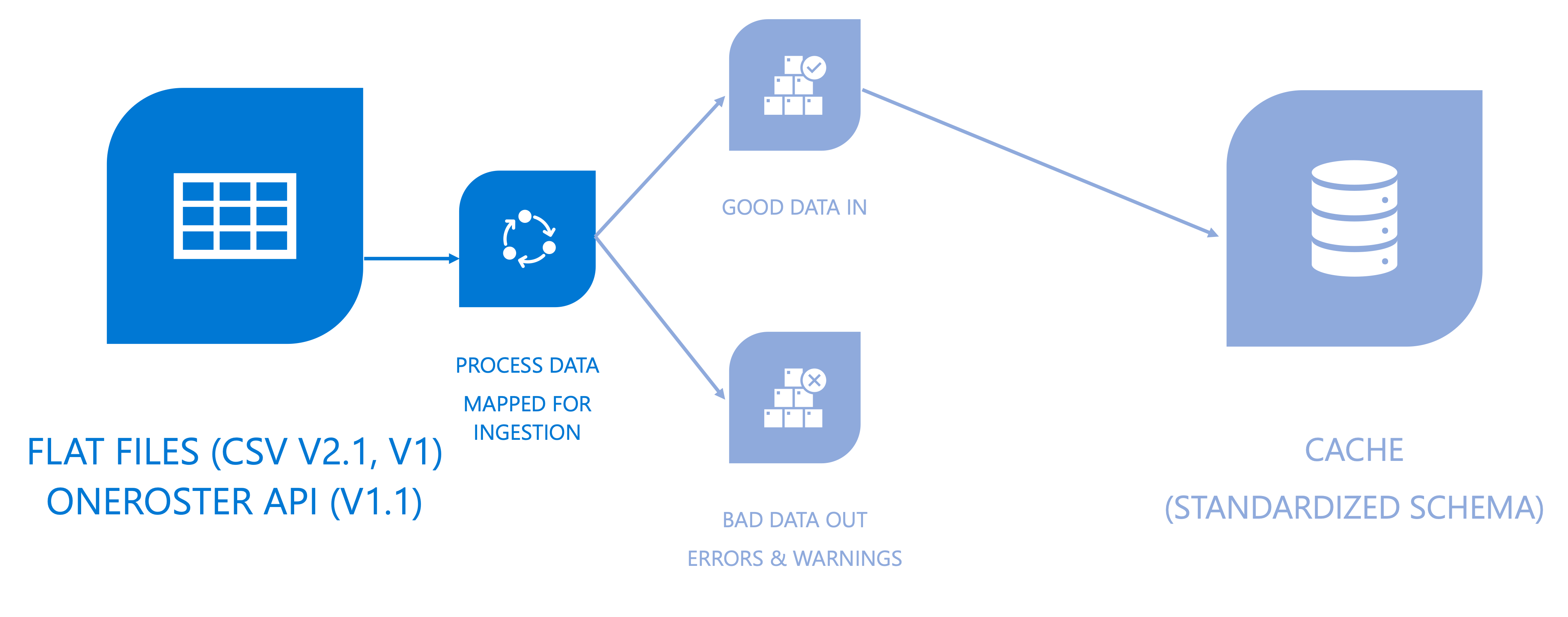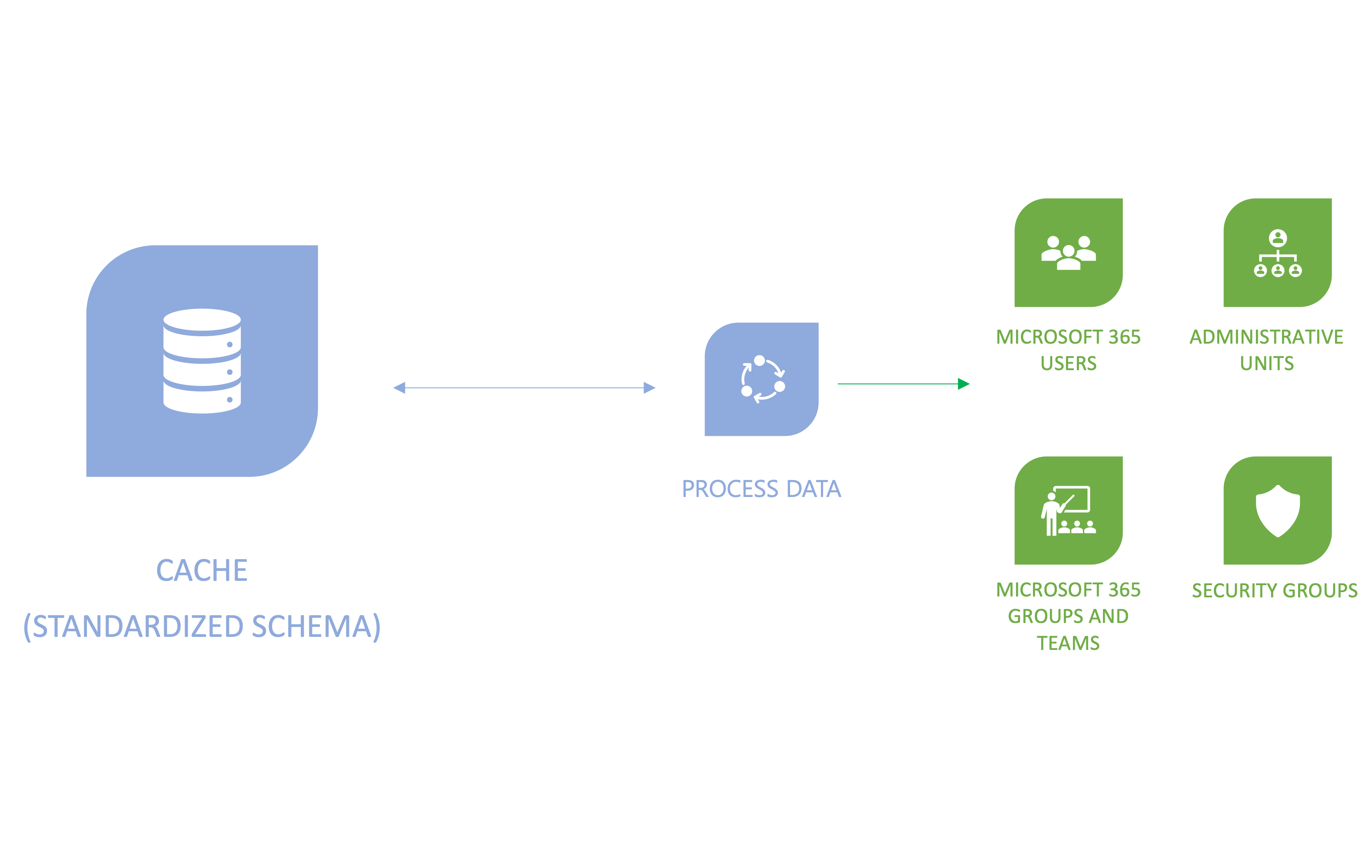Introducción a School Data Sync
School Data Sync
School Data Sync (SDS) es un servicio gratuito para Education que ayuda a automatizar el proceso de sincronización de datos de usuarios y listas de Student Information or Management Systems con Microsoft 365. SDS es una herramienta que le ayuda a administrar su organización educativa, usuarios, clases y roles. SDS sincroniza los datos con Microsoft Entra ID y Microsoft 365, para que pueda usar Microsoft Teams, Intune para Educación, Exchange Online, SharePoint Online, blocs de notas de la clase OneNote y habilitar aplicaciones de terceros con Inicio de sesión único integración. SDS ayuda a que el aprendizaje sea más atractivo y eficaz.
Requisitos previos de SDS
- Microsoft 365 Educación inquilino
- Necesita permisos de administrador global
- El administrador global que accede a SDS necesita la licencia SDS Plan 1 (A1) o SDS Plan 2 (A3/A5)
Conceptos básicos de SDS
School Data Sync modela los procedimientos recomendados del equipo de éxito del cliente de Educación que ayuda a las instituciones a configurar y usar correctamente School Data Sync para potenciar las experiencias de Microsoft 365 globalmente. Creemos que la aplicación de estos procedimientos recomendados, para mejorar la experiencia del administrador de TI para la incorporación y supervisión, junto con una mejor comprensión del estado de sus datos, proporciona más tiempo para que los administradores ayuden a los educadores a centrarse en las innovaciones para mejorar los resultados de aprendizaje.
La experiencia de incorporación se divide en conectar datos y administrar datos para permitir escenarios que mejoren los resultados de aprendizaje.
Conexión de datos
En primer lugar, debe conectarse a los datos de la institución. Está definiendo cómo vamos a incorporar o conectarse a los datos de su sistema de información de estudiantes (SMS) o del sistema de administración de estudiantes (SMS). Aquí se define el sistema de origen, el formato de los datos entrantes, las reglas de coincidencia de identidad de usuario y el año académico activo. De forma predeterminada, la sincronización se activa dos veces (2 veces) al día, denominada ejecución.
Cuando se inicia la ejecución, se conecta al origen definido y realiza la validación básica. La validación básica garantiza que la conexión es correcta para oneroster API como origen, o los nombres de archivo y encabezados son correctos para SDS CSV como origen.
A continuación, el sistema transforma los datos para importarlos como preparación para la validación avanzada.
Si el sistema o los datos de origen no proporcionan la fecha de entrada y la fecha de salida del rol de la organización de los usuarios, el sistema no deducirá la fecha de entrada o la fecha de salida en función de la presencia o no presencia del registro.
Si el sistema o los datos de origen no proporcionan la fecha de entrada y la fecha de salida de la inscripción de los usuarios, el sistema no deducirá la fecha de entrada ni los datos de salida en función de la presencia o no presencia del registro.
Si el sistema o los datos de origen no proporcionan un rol válido de organización, inscripción o contacto para un usuario, el sistema no agrega el registro de usuario al sistema.
La asociación de un usuario con una sesión se basa en su rol vinculado a una organización.
La asociación de un usuario con una clase se basa en su rol asociado a una inscripción, que también incluye un vínculo a una sesión.
Además, el sistema almacena una copia actualizada de la Microsoft Entra ID en la memoria caché. La copia de Microsoft Entra ayuda a que el usuario coincida entre su SIS/SMS y Microsoft Entra objeto de usuario. En esta fase, el vínculo de coincidencia no se escribe en Microsoft Entra objeto de usuario.
En la instancia de que un usuario tiene varios roles, se usan las reglas siguientes para determinar qué reglas de coincidencia de personal o alumno se deben usar entre el registro de usuario y el Microsoft Entra objeto de usuario.
Además, el sistema almacena una copia actualizada de la Microsoft Entra ID en la memoria caché. La copia de Microsoft Entra ayuda a que el usuario coincida entre su SIS/SMS y Microsoft Entra objeto de usuario. En esta fase, el vínculo de coincidencia no se escribe en Microsoft Entra objeto de usuario.
- Si isPrimary está establecido para todos los roles de alumno, incluso si existe asociación a un rol de personal, la coincidencia se realiza en función del rol de alumno.
- Si isPrimary se establece para cualquier rol de personal, incluso si existe asociación a un rol de estudiante, la coincidencia se realiza en función del rol de personal.
- Si isPrimary está establecido para el rol de personal y estudiante, la coincidencia se realiza en función del rol de personal.
- Si isPrimary no está establecido para ningún rol, especialmente con una combinación para los roles de personal y alumno, la coincidencia se basa en el rol de personal.
Validación y estado de los datos
A continuación, el SDS realiza una validación avanzada para determinar el estado de los datos. La validación se centra en la identificación de errores o advertencias. La validación sigue el concepto de incluir datos correctos y mantener los datos incorrectos.
- Los errores significan que un registro no superó la validación en función de los datos necesarios y se quitó del procesamiento adicional.
- Las advertencias significan que el valor de un campo opcional de un registro no se pasó, por lo que el valor se quitó del registro, pero el registro se incluyó para su posterior procesamiento. Los errores y advertencias se usan para ayudarle a comprender mejor el estado de los datos.
En el caso de los datos correctos que pasaron la validación, cuando los datos se almacenan en nuestra representación interna en la memoria caché, se identifican cuando SDS los ve por primera vez y, en el caso de los datos vinculados con la organización, la asociación de roles y la asociación de clases de los usuarios, se identifican como activos en la sesión. En ejecuciones futuras, para el mismo origen de datos conectado, SDS identifica si el registro se sigue viendo y en función de la presencia o ausencia de registro, y mantiene activo el registro o lo marca como no activo.
Los datos reflejan cuándo se presenta un nuevo registro por primera vez. FirstSeenDateTime es la hora en que SDS vio por primera vez el registro y los datos de creación de esa fila en la tabla. Esto NO significa que sea la fecha de creación del registro en el SIS/SMS, ya que SDS podría haberse ejecutado bien después de agregar los datos al sistema externo.
- SDS establece la primera fecha (hora) vista y la fecha de última modificación (hora) en este momento, y, si procede, marca el registro como "está activo en sesión" como true.
Los datos reflejan cuándo está presente el mismo registro en la ejecución posterior. LastSeenDateTime es el momento en que SDS vio por última vez los datos en una sincronización.
- SDS conserva el valor de la primera fecha (hora) vista, establece la fecha (hora) de la última modificación en actual y deja "está activo en la sesión" para que sea true.
Los datos reflejan cuándo el mismo registro no está presente en una ejecución posterior. Esta no es la fecha de eliminación del registro del SIS/SMS, sino la fecha (hora) de la última vez que SDS vio el registro en una sincronización.
- SDS conserva los valores de fecha (hora) y fecha de la última modificación y, si procede, marca el registro como "está activo en sesión" como false.
A continuación se muestran las reglas generales de control de datos para los datos de la memoria caché cuando faltan datos en la ejecución posterior, el mismo origen y la misma sesión académica.
- Organizaciones: si falta en la ejecución posterior, el sistema no hace nada y el registro persiste.
- Usuarios: si falta en la ejecución posterior, el sistema establece IsActiveInSession en False en el rol de organización de persona y la inscripción.
- Roles: si falta en la ejecución posterior, el sistema establece IsActiveInSession en False en el rol de organización de persona.
- Sesiones académicas: si falta en la ejecución posterior, no haga nada y el registro persiste.
- Clases: si falta en la ejecución posterior, el sistema establece IsActiveInSession en False para la sección, la sesión de sección y la inscripción.
- Inscripciones: si falta en la ejecución posterior, el sistema establece IsActiveInSession en False para la inscripción.
- Cursos: si falta en la ejecución posterior, el sistema establece IsActiveInSession en "False" para el curso.
- Datos demográficos: si falta en la ejecución posterior, el sistema no hace nada y el registro persiste.
- Marcas de usuario: si falta en la ejecución posterior, el sistema no hace nada y el registro persiste.
- Relaciones: si falta en la ejecución posterior, el sistema no hace nada y el registro persiste.
Hay actualizaciones graduales para los registros "inactivados". Por ejemplo, si un registro de usuario no está presente, el sistema conserva los valores existentes de fecha (hora) y fecha de última modificación (hora). El sistema establece "está activo en sesión" en false para los registros de organización/rol e inscripción de los usuarios.
- Los registros de organización, usuario y sesión persisten con el tiempo y no están desactivados.
- Solo los registros de asociación de los registros de organización, usuario y sesión, como se describió anteriormente, y el estado de los registros de asociación IsActiveInSession se ven afectados en función de las reglas generales de control de datos.
Cuando los datos de origen dejan de proporcionar el registro de inscripción de sección de un usuario y, a continuación, proporciona la inscripción de sección del mismo usuario en la misma sesión académica, el sistema actualiza el registro existente.
Al final de cada ejecución, se determina el estado de los datos. Si no hay errores ni advertencias, el sistema determina que el administrador no necesita ninguna acción de datos. Si hay errores o advertencias, el sistema notifica que encontró algunos problemas con los datos y le anima a investigar el estado de los datos. Las estadísticas de errores y advertencias se generan para ayudar a proporcionar un impacto inicial en el estado de los datos. El administrador, al investigar el estado de los datos, puede descargar un archivo de registro que contiene información basada en los errores y advertencias encontrados. A continuación, el administrador puede comenzar el proceso de investigación de datos para corregir los datos en el sistema de origen.
- Estado de ejecución
- Ejecución: ejecución activa
- Completado: completado sin errores ni advertencias
- Completado con errores: completado, pero se encontraron errores
- Completado con advertencias: completado, pero solo se encontraron advertencias
- Error: Ejecución cancelada por el sistema
- Cuenta
- Errores: número total de errores encontrados. Error significa que un registro no superó la validación y se quitó todo el registro antes del procesamiento, después de la validación. Si no se pudo procesar un registro después de la validación, el recuento también incluirá ese registro.
- Advertencias: número total de advertencias encontradas. Una advertencia significa que una o varias partes de los datos del registro no pasaron la validación. Se quitó el campo que tenía los datos del registro, pero el resto del registro y los datos validados permanecen antes de procesar la validación posterior.
Administrar datos
La administración de datos para mejorar los resultados de aprendizaje con SDS proporciona aprovisionamiento dinámico y actualizaciones de listas para aulas virtuales en Microsoft 365, con el fin de ayudar a simplificar la implementación y adopción de aplicaciones habilitadas para grupos de Microsoft 365, como Teams, SharePoint, Exchange y cuadernos de clases de OneNote. SDS también realiza el aprovisionamiento de instituciones educativas, usuarios y grupos de TI para ayudar con la administración simplificada de identidades de Microsoft 365, la administración de aplicaciones y la administración de dispositivos. SDS también proporciona la opción de almacenar valores SIS/SMS que sincroniza dentro de Microsoft Entra ID. El aprovisionamiento para Microsoft Entra ID también puede hacer que la información de la lista esté disponible para aplicaciones de terceros a través de las API de Educación (interfaces de programación de aplicaciones) y Microsoft Graph.
Puede configurar la configuración administrar datos inmediatamente después de definir la configuración de datos de conexión, durante la primera ejecución activa o posterior después de que finalice la primera ejecución.
- En función de los datos de la memoria caché, asociados a la sesión académica activa y activos.
- Usa la fecha de finalización de la sincronización definida durante la configuración de datos de conexión para saber también cuándo detener la ejecución de los cambios de los datos administrados.
- Después de la transición de la sesión académica y la definición de una nueva fecha de finalización de sincronización, la configuración de datos administrados se inicia de nuevo.
Para ayudar a admitir diferentes escenarios de Microsoft 365, al tiempo que simplifican la experiencia de administrador, los administradores pueden definir qué configuraciones de tipo de aprovisionamiento desean habilitar.
El tipo de aprovisionamiento de usuarios le permite automatizar la administración y asignación de los usuarios de Microsoft 365 desde los usuarios de SIS. De este modo, se reenvía el vínculo de asignación en función del valor sourcedId al objeto del usuario en Microsoft Entra ID.
En función de los datos de la memoria caché y se identifica como activo en la sesión.
Escriba el vínculo de usuario coincidente en el objeto de usuario Microsoft Entra con atributos predeterminados y opcionales.
- Estos valores predeterminados se escriben para cada usuario asignado:
- Id. externo de usuario: datos encontrados en el campo sourcedId del usuario.
- Identificador externo de la organización: datos que se encuentran en el campo orgSourcedId para la organización y el rol asociados del usuario.
- Rol de la organización: datos encontrados en el campo de rol para el usuario y la organización asociada.
- Estos valores opcionales se escriben si se seleccionan y hay un valor proporcionado en los datos:
- Nivel de calificación de usuario: datos que se encuentran en el campo de calificación del usuario para la organización y el rol asociados.
- Número de usuario: datos encontrados en el campo número de usuario del usuario para la organización y el rol asociados.
- Estos valores predeterminados se escriben para cada usuario asignado:
Cuando un usuario tiene varios roles, se usan reglas para determinar el valor al escribir el rol en Microsoft Entra objeto de usuario.
- Si isPrimary se establece para todos los roles de alumno, incluso si existe asociación a un rol de personal, el valor del atributo role se realiza en función del rol de alumno.
- Si isPrimary se establece para cualquier rol de personal, incluso si existe asociación a un rol de alumno, el valor del atributo role se realiza en función del rol de personal.
- Si isPrimary se establece para el rol de personal y estudiante, el valor del atributo role se realiza en función del rol de personal.
- Si isPrimary no está establecido para ningún rol, especialmente con una combinación para roles de personal y alumno, el valor del atributo role se basa en el rol de personal.
Si el usuario también está asociado a varias organizaciones, se usa otra regla para determinar el valor al escribir el rol en el objeto de usuario Microsoft Entra.
- Utilice el valor de criterio de ordenación de roles de la organización para establecer el rol de organización más alto en el Microsoft Entra objeto de usuario.
Hay otras opciones al administrar usuarios con el rol "Student" que se pueden habilitar.
- Marcar a todos los alumnos como menores: en función de las reglas para determinar qué valor de rol de usuario se escribe en el objeto de usuario Microsoft Entra si el rol es Student. Esta configuración identifica al usuario como un menor para que Microsoft y las aplicaciones de terceros lo identifiquen como tal. El resultado establece las propiedades de usuario AgeGroup y ConsentProvidedForMinor. El resultado neto de establecer las dos propiedades es el atributo de LegalAgeGroupClassification establecido en MinorWithParentalConsent.
- Asociaciones de contactos de alumnos: en función de las reglas para determinar qué valor de rol de usuario se escribe en el Microsoft Entra objeto User, si el usuario es un estudiante y si se incluyen datos conectados del SIS para incorporar relaciones de contacto, también conocidos como Tutores o Padres. Si esta opción está activada al procesar datos, esto incluye la información de contacto con el objeto de usuario Microsoft Entra para la comunicación del educador.
SDS también proporciona la capacidad de crear usuarios no coincidentes para los inquilinos que no usan Sincronización de AD u otras herramientas de administración de usuarios para administrar la creación de usuarios. Puede habilitar si desea que SDS cree nuevos usuarios.
- De forma predeterminada, la configuración está desactivada. No habilite esta opción si los usuarios se crean y administran en Microsoft Entra ID a través de otros medios automatizados.
- El valor Microsoft Entra UserPrincipalName, también conocido como nombre de usuario, se construye a partir de las selecciones de reglas de identidad de usuario, como parte de la configuración del origen de datos conectado vinculado al registro SIS del usuario.
- Esto se debe a que, una vez creado el usuario, se usan las reglas de identidad de usuario para seguir vinculándose al mismo objeto de usuario en ejecuciones posteriores. Esto es para evitar la creación de un nuevo usuario con un conjunto de reglas y, a continuación, intentar identificarlo con un conjunto diferente de reglas.
- En el caso de los usuarios de staff y student que no coincidieron con los usuarios de Microsoft Entra existentes y que se van a crear, defina su contraseña predeterminada.
- La construcción de contraseñas sigue Microsoft Entra ID guía de protección de contraseñas y ayuda a calcular la puntuación para que se acepte el valor predeterminado para crear correctamente el usuario.
- La configuración de contraseñas se puede modificar a través de la experiencia de flujo de edición para los inquilinos que desean rotar las contraseñas predeterminadas al crear nuevos usuarios en fechas posteriores.
- La selección de licencias es opcional y no es necesario establecerla. Si se selecciona esta opción, se establecerá la licencia predeterminada cuando se cree el usuario. Si planea usar la administración y asignación de licencias basadas en grupos, no seleccione un valor.
El tipo de aprovisionamiento para grupos de clases es para administrar grupos de clases y proporciona un espacio para que los usuarios se conecten entre sí, se comuniquen y colaboren en varios Aplicaciones Microsoft 365 incluido Teams. Esto crea un grupo de clases para cada clase activa encontrada (donde, como mínimo, un usuario activo vinculado a un rol de propietario asignado está asociado a la clase ). El administrador también tiene la opción de habilitar la capacidad de crear automáticamente el equipo de clase en función del grupo de clases correspondiente.
- Crea un grupo de Microsoft 365 para cada clase o sección.
- Escriba un vínculo de grupo al objeto de grupo Microsoft Entra con atributos predeterminados y opcionales.
- Estos valores predeterminados se escriben para cada grupo de clases administrado:
- Identificador externo de la organización: datos que se encuentran en el campo orgSourcedId de la sección o clase.
- Id. externo de clase: datos encontrados en el campo sourcedId de la sección o clase.
- Título de clase: datos que se encuentran en el campo de título de la sección o clase.
- Estos valores opcionales se escriben si se seleccionan y hay un valor proporcionado en los datos:
- Código de clase: datos que se encuentran en el campo de código de la sección o clase.
- Título del curso: datos que se encuentran en el campo de título del curso asociado a la sección o clase.
- Código del curso: datos que se encuentran en el campo código o código del curso asociado a la sección o clase.
- Asunto del curso: datos encontrados en el campo subject o subjectCodes del curso asociado a la sección o clase. Como recordatorio, los valores proporcionados desde el SIS deben coincidir con la lista de valores correspondiente que se aceptará con los datos conectados. Si no es así, el valor no se ingiere, por lo que no se escribe ningún dato al objeto de grupo hasta que se corrija.
- Nivel de calificación del curso: datos que se encuentran en el campo de código de calificaciones o calificaciones del curso asociado a la sección o clase. Como recordatorio, los valores proporcionados desde el SIS deben coincidir con la lista de valores correspondiente que se aceptará con los datos conectados. Si no es así, el valor no se ingiere, por lo que no se escribe ningún dato al objeto de grupo hasta que se corrija.
- Id. externo del curso: datos encontrados en el campo courseSourcedId del curso asociado a la sección o clase.
- Id. externo de sesión académica: datos encontrados en el campo de código sessionSourcedId de la sesión académica asociada a la sección o clase.
- Título de la sesión académica: datos encontrados en el campo de título de la sesión académica asociada a la sección o clase.
- Estos valores predeterminados se escriben para cada grupo de clases administrado:
- Defina propietarios y miembros en función de la inscripción de clase o sección y su rol de inscripción.
- La asociación de un usuario con el grupo de clases se basa en el rol de inscripción asociado a secciones o clases.
- Seleccionar un rol significa que, para cualquier usuario con ese rol para el grupo asociado, el usuario se incluye en esa sección o clase.
- Los privilegios de usuario para un grupo de clases se basan en el rol de inscripción asociado y si ese rol está seleccionado en la lista Propietarios o miembros.
- En el caso de los roles que no estén seleccionados, no se vincularán ni tendrán acceso al grupo, sección o clase correspondientes, incluso si hay usuarios que tienen registros de rol de inscripción para el grupo correspondiente.
- Los propietarios tienen privilegios de edición para administrar sus grupos, cambiar los nombres para mostrar de los grupos y agregar o quitar miembros del grupo.
- El propietario también se verá y mostrará como miembro del grupo, lo que le permite ver la sección o la clase en las aplicaciones de Microsoft.
- Los miembros que no son propietarios tienen permisos de solo lectura para sus grupos. Solo obtienen acceso al equipo de clase cuando un propietario activa la clase.
- Hay más opciones al administrar grupos de clases:
- Creación automatizada de Teams: al seleccionar esta opción se crea un grupo de Microsoft y un equipo de clase para cada clase o sección sincronizada. Si la opción no está seleccionada, solo se crea un grupo de Microsoft 365.
- Si el botón de alternancia está activado:
- En el caso de los educadores o propietarios de grupos que usan los equipos de clase creados desde SDS, tienen acceso anticipado a los alumnos y a otros miembros del grupo. Cuando el educador esté listo, puede seleccionar Activar para permitir que los alumnos y otros miembros del grupo accedan.
- Si el botón de alternancia está desactivado:
- Para educadores o propietarios de grupos, donde SDS no está creando Equipos de clase, pueden crear equipos de clase en función de los grupos de clases SDS manualmente con los equipos. Cuando el educador esté listo, puede seleccionar Activar para permitir que los alumnos y otros miembros del grupo accedan.
- Si el botón de alternancia está activado:
- Nombre para mostrar del grupo de clases: al seleccionar esta opción se escribe el nombre para mostrar del grupo de clases durante la creación inicial. Esta opción permitirá a los administradores y al propietario del grupo actualizar el nombre para mostrar del grupo y del equipo de clase y conservar el cambio de las actualizaciones en ejecuciones futuras.
- Creación automatizada de Teams: al seleccionar esta opción se crea un grupo de Microsoft y un equipo de clase para cada clase o sección sincronizada. Si la opción no está seleccionada, solo se crea un grupo de Microsoft 365.
El tipo de aprovisionamiento de grupos de seguridad es para administrar grupos de seguridad y proporciona una construcción de agrupación para su uso en diversos escenarios de administración de identidades, administración de aplicaciones y administración de dispositivos en Microsoft 365.
Grupos de roles: crea Grupos de seguridad por grupos de roles de usuario. Ejemplo: uno para todos los estudiantes, otro para todo el personal.
- Crea todos los grupos de seguridad de Students y administra los usuarios con roles en el grupo de roles Students.
- Crea todo el grupo de seguridad de personal y administra los usuarios con roles en el grupo de roles Staff.
Organizaciones, organizaciones y Grupos de roles: crea Grupos de seguridad por organización y roles Grupos combinaciones. Ejemplo: Contoso School que contiene Estudiantes - Contoso School and Staff - Contoso School.
- Crea un grupo de seguridad para cada organización presente con usuarios activos.
- Anida el grupo de roles correspondiente y la seguridad de la organización Grupos al grupo de seguridad de la organización.
- Crea un grupo de seguridad para cada combinación de usuarios con roles en el grupo de roles Estudiantes + Organización presente.
- Crea un grupo de seguridad para cada combinación de usuarios con roles en el grupo de roles Staff + Organization presente.
Los Grupos de seguridad de SDS se pueden usar en varias funciones administrativas dentro de Microsoft Entra ID y Microsoft 365. Estos son algunos de los usos más comunes de la Grupos de seguridad de SDS:
- Intune para la directiva de dispositivos educativos: ¿Qué es Intune para Educación?
- Administración de dispositivos móvil: creación e implementación de directivas de seguridad de dispositivos
- Licencias basadas en grupos: asignar licencias a los usuarios por pertenencia a grupos en Microsoft Entra ID
- Acceso condicional: ¿Qué es el acceso condicional?
- Directiva de creación de grupos y equipos: administrar la creación de Grupos
- Autoservicio de restablecimiento de contraseña: permitir que los usuarios restablezcan contraseñas
- Para establecer como destino grupos de seguridad para el restablecimiento de contraseña, elija "Seleccionado" en lugar de "Todo" en el paso 5.
El tipo de aprovisionamiento de unidades administrativas es para administrar unidades administrativas y proporciona una construcción de agrupación para la administración de TI delegada y las asignaciones de roles con ámbito. Las asignaciones de roles con ámbito permiten a los administradores administrar subconjuntos del directorio de Microsoft 365 más amplio.
-
Organizaciones: crea unidades administrativas por organización y vincula usuarios de la organización, grupos de clases de organización y grupos de seguridad de la organización. La selección proporciona a las organizaciones el tipo "escuela" para que estén disponibles en el punto de conexión de Edu Graph Schools. Ejemplo: Contoso School que contiene usuarios de Contoso School + grupos de clases + grupos de seguridad.
- Crea una unidad administrativa para cada organización presente con usuarios activos.
- Vincula todos los alumnos con una asociación activa a la organización con roles en el grupo de roles Estudiantes.
- Vincula a todo el personal con una asociación activa a la organización con roles en el grupo de roles Personal.
- Si también aprovisiona grupos de clases, vincula todas las clases con una asociación activa a la organización.
-
Organizaciones y Grupos de roles: crea unidades administrativas por combinación de organización y grupo de roles. SDS permite que el personal autorizado realice la administración de TI delegada para los alumnos de la unidad administrativa de la escuela. Ejemplo: Estudiantes : Contoso School, Staff - Contoso Schools.
- Crea Students - Organization Administrative Unit para cada organización presente con usuarios activos para cada combinación de usuarios con roles en el grupo de roles Students.
- Crea personal: unidad administrativa de organización para cada organización presente con usuarios activos para cada combinación de usuarios con roles en el grupo de roles Personal.
Artículos pertinentes
Lista de comprobación de la planificación
Reglas de identidad de usuario
Ingesta de datos con SDS v2.1 CSV
Ingesta de datos con OneRoster API
Reglas y descripciones de validación